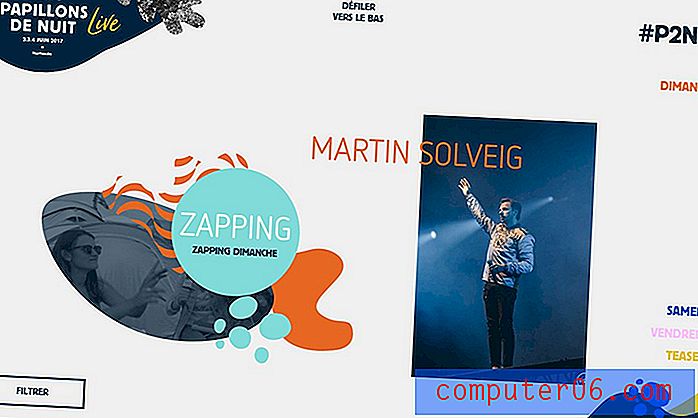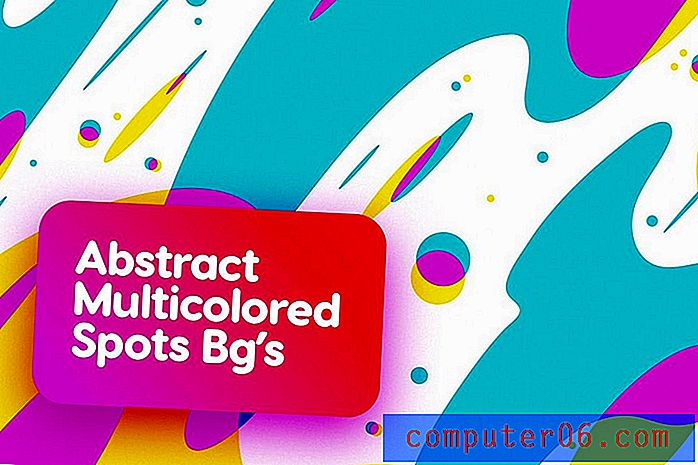Kako dodati efekte refleksije u tekst u programu Word 2010
Iako je mnogo dokumenata koje stvorite u programu Microsoft Word 2010 možda više usredotočeno na jednostavno izražavanje misli ili mišljenja, nego na stvaranje vizualno kreativnog dokumenta, postoje slučajevi kad ćete morati dodati neke kreativne vizualne elemente. Srećom, Word 2010 nudi niz različitih opcija koje vam omogućuju to, uključujući alat Text Effects koji omogućava neke jedinstvene i zanimljive promjene u vašem tekstu. Jedna posebno zanimljiva opcija je refleksija teksta koja stvara zrcalnu sliku odabranog teksta ispod originalnog teksta. Možete saznati kako ga koristiti slijedeći korake u nastavku.
Trebate sjajan poklon za TV ljubavnika? Kliknite ovdje kako biste saznali što je pristupačno i korisno.
Dodajte odraz teksta u programu Word 2010
Jedna važna stvar koju treba napomenuti o dodavanju efekta refleksije teksta u Wordu 2010 jest da na većem tekstu izgleda mnogo bolje. Možete ga koristiti na bilo kojoj veličini teksta, ali vizualno je dojmljiviji na tekstu veće veličine bodova. Dodavanje efekta refleksije teksta u vaš dokument može se postići slijedeći ove korake.
Korak 1: Otvorite dokument koji sadrži tekst koji želite urediti.
Korak 2: Pomoću miša označite tekst kojem želite dodati efekt refleksije.

Korak 3: Kliknite karticu Početna na vrhu prozora.
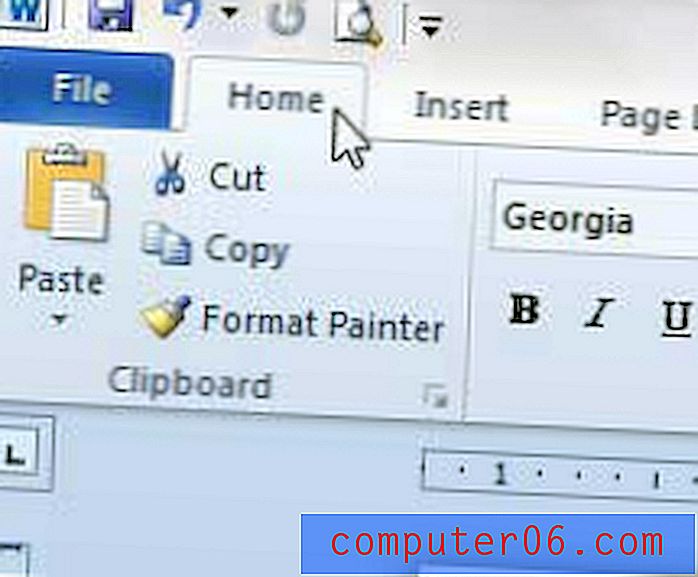
Korak 4: Kliknite strelicu desno od gumba Tekstualni efekti da biste proširili padajući izbornik.
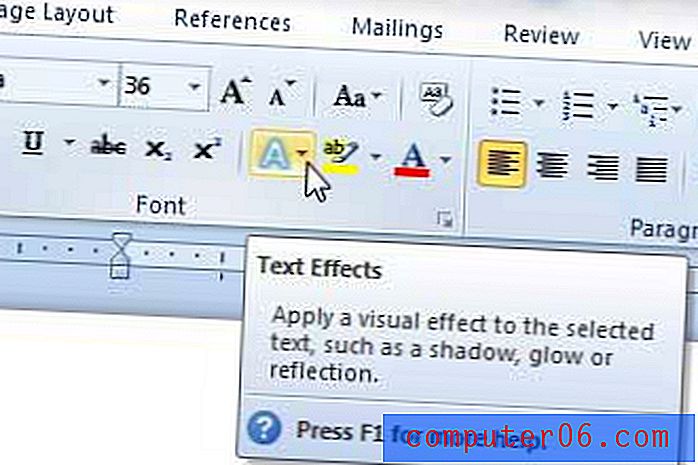
Korak 5: Kliknite opciju Refleksija, a zatim odaberite jednu od opcija refleksije ispod odjeljka Varijacije refleksije . Ako miš zadržite na jednoj od opcija, vidjet ćete pregled u vašem dokumentu kako će se efekt pojaviti nakon što ga odaberete.
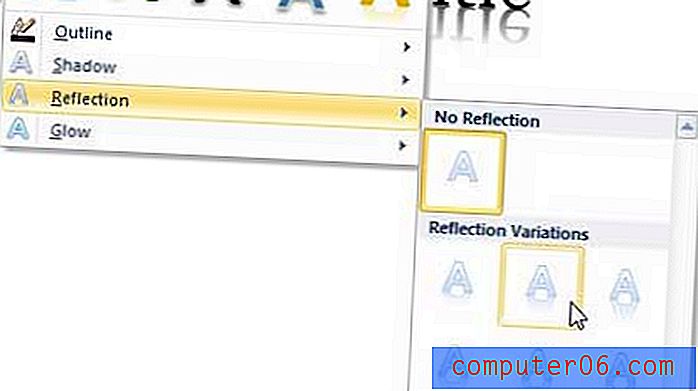
Ako trebate premjestiti ili prenijeti datoteke s jednog računala na drugo, USB bljesak voziti se mora. Pogledajte pristupačni ovdje.
Saznajte više o jednostavnom načinu ispisa adresa adresa u programu Word 2010.